笔记本没声音了怎么解决win10
在我们的日常使用中,笔记本的声音问题是常见的故障之一。尤其是在观看视频、听音乐或进行在线会议时,音频突然消失会极大影响我们的使用体验。如果你在使用Windows 10的笔记本时遇到了没有声音的问题,不用担心。本文将为你提供一些实用的解决方法,帮助你快速恢复音频输出。
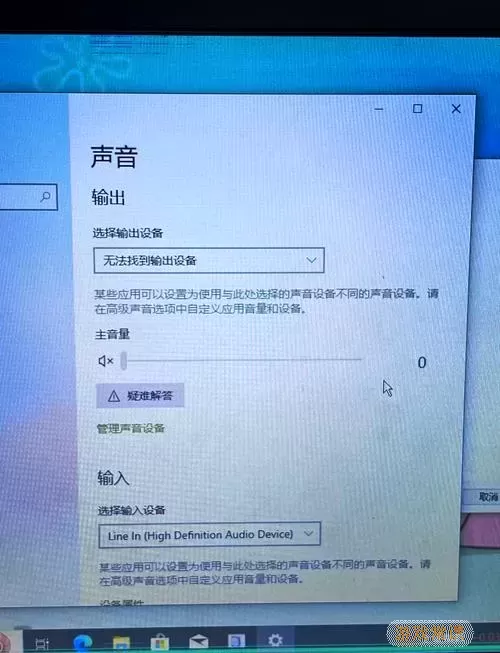
首先,当笔记本音频没有声响时,我们应该检查系统音量设置。可以通过点击右下角的音量图标来查看音量是否被静音或调得太低。如果音量被静音,可以直接点击图标解除静音。如果音量较低,可以拖动滑块调高音量。此外,确保你所使用的音频输出设备是正确的,可能在使用外接音响或耳机时,需要手动切换输出设备。
接下来,检查是否有音频设备被禁用。右键点击开始菜单,选择设备管理器,在设备管理器中,找到声音、视频和游戏控制器。展开此选项,查看音频设备是否显示正常。如果某个设备上有一个小图标,表示该设备被禁用,右键点击该设备并选择启用。
有时,音频问题也可能是由于音频驱动程序出现故障造成的。你可以通过以下步骤尝试更新或重新安装音频驱动程序:在设备管理器中,右键点击音频设备,选择更新驱动程序。如果更新后问题依旧,考虑卸载驱动程序并重启电脑,Windows会自动重新安装默认的音频驱动。
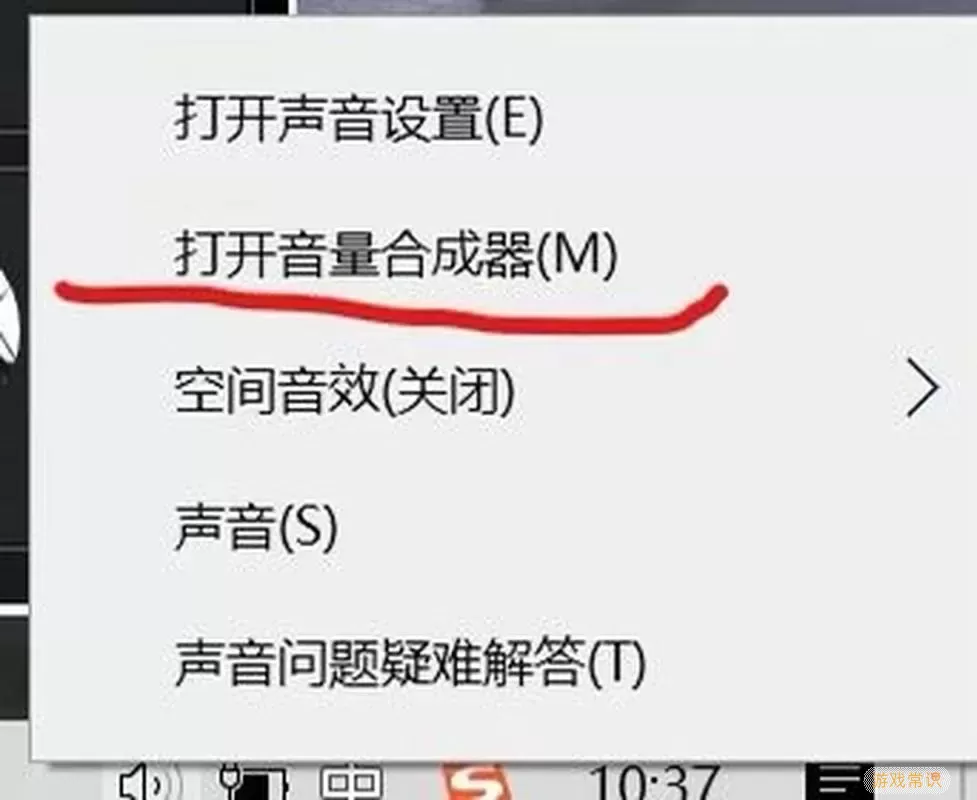
如果通过以上步骤仍然无法解决音频问题,可以尝试通过Windows自带的故障排除工具。你可以在搜索框中输入故障排除并选择查找并修复其他问题,然后找到播放音频并启动故障排除。系统会自动检测与音频相关的问题,并给出相应的解决方案。
此外,有时候笔记本的音频问题可能和系统设置相关。打开控制面板,选择声音,在播放选项卡中,确保你所使用的音频设备被设置为默认设备。选中设备后点击设为默认,同时可以点击“属性”进行更详细的设置。
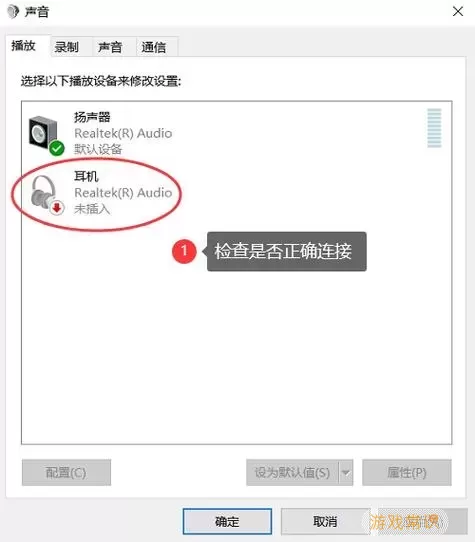
如果以上方法都无法解决问题,那就有可能是硬件故障。此时建议联系笔记本的售后服务进行专业检查和维修。在平时的使用过程中,注意保持笔记本的音频接口干净,避免灰尘或杂物造成损坏。
总结来说,笔记本没声音可能由多种因素引起,但通过合理的步骤可以大多数情况下迅速解决。希望这些方法能帮助你轻松恢复音频功能,享受更好的使用体验。
